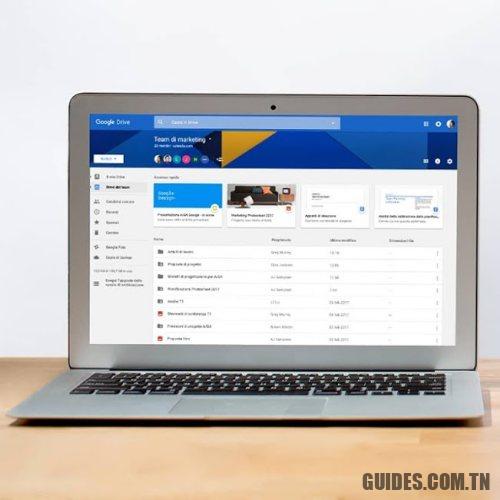Comment accéder à Google Drive avec Office
💻
Google va bientôt retirer son utile plugin Drive pour Office: quelles sont les alternatives pour continuer à accéder aux fichiers stockés sur le cloud à partir de la suite bureautique de Microsoft.
Lorsqu’ils travaillent en équipe sur les mêmes fichiers, qu’il s’agisse de documents, de feuilles de calcul, de présentations, etc., beaucoup s’appuient sur Google Drive. Ceux qui travaillent avec Microsoft Office ou avec d’autres suites bureautiques telles que LibreOffice ont souvent besoin d’accéder aux fichiers enregistrés sur les principaux services de stockage cloud.
Windows est étroitement lié à OneDrive et les utilisateurs peuvent se connecter à partir de n’importe quelle fenêtre Vous ouvrez est Enregistrer avec le nom au contenu du compte: OneDrive, accédez aux documents de n’importe où et avec n’importe quel appareil.
Dans le cas de Google Drive, la question devient plus complexe car jusqu’à récemment, la société Mountain View fournissait le plugin pratique Drive for Office qui vous a permis d’ajouter une entrée Google Drive au menu Vous ouvrez des différents programmes de la suite Office.
Ce plugin ne sera plus pris en charge à partir du 26 juin 2019 et à partir d’aujourd’hui, la seule solution pour accéder aux fichiers enregistrés sur Google Drive à partir d’Office et d’autres suites bureautiques est d’installer le programme gratuit localement Sauvegarde et synchronisation téléchargeable depuis cette page ou la plus récente Drive File Stream, toujours à partir de la même page, mais dont l’utilisation est réservée uniquement aux utilisateurs professionnels disposant d’un compte G Suite.
Comme expliqué dans l’article Sauvegarde en ligne avec le nouveau logiciel de Google, le Sauvegarde et synchronisation vous permet d’agir comme un pont entre le système local et les serveurs cloud de Google: à l’instar de ce que fait le client OneDrive, toutes les modifications qui s’appliqueront aux fichiers locaux seront également apportées sur le cloud et vice versa.
Les différences entre Sauvegarde et synchronisation est Drive File Stream sont résumés sur cette page.Le seul problème est que les fichiers Microsoft Office (Word, Excel, PowerPoint, …) ne peuvent pas être édités directement via l’interface web de Google Drive (à cette adresse pour ainsi dire) et depuis le web uniquement le un aperçu du contenu peut être affiché.
Pour éditer un document Word, par exemple, il devra être automatiquement converti au format pris en charge par Google Docs.
À l’inverse, les fichiers de la suite en ligne de Google ne peuvent pas être modifiés directement avec Office car ils sont dans le Sauvegarde et synchronisation ils apparaîtront comme de simples pointeurs vers le fichier modifiable à partir du Web.
Dans l’image, vous pouvez voir comment les documents de la suite Google apparaissent avec l’extension .gdoc. De plus, le contenu de ces fichiers indique simplement l’adresse et certains identifiants pour ouvrir le document à l’aide d’un navigateur Web.
Quoi qu’il en soit, une fois l’application Google installée Sauvegarde et synchronisation il sera possible d’accéder au contenu de votre compte Drive depuis Word, Excel, PowerPoint et tout autre programme Windows avec la possibilité – après avoir terminé la procédure de synchronisation initiale – d’ouvrir et d’éditer directement des fichiers (à l’exclusion de ceux enregistrés au format Google).
Si vous ne souhaitez pas télécharger en ligne les données stockées sur vos appareils, désactivez simplement – dans la phase de configuration de Sauvegarde et synchronisation – toutes les boîtes de la boîte Mon ordinateur. De cette façon, le programme ne téléchargera que les fichiers actuellement stockés sur le compte Google sans procéder à aucun téléchargement.
Par défaut, la synchronisation des fichiers dépend du dossier % userprofile% Google Drive (essayez de taper le chemin dans la boîte de dialogue qui apparaît en appuyant sur Windows + R ou dans n’importe quelle fenêtre Ouvrir / Enregistrer sous).
Dans la colonne de gauche, à l’intérieur des fenêtres Ouvrir / Enregistrer sous cependant, une référence à Google Drive apparaîtra, un pointeur vers le dossier % userprofile% Google Drive.
Si vous souhaitez déplacer le dossier pour la sauvegarde et la synchronisation des fichiers, cliquez simplement sur l’icône de l’application Google affichée dans la barre de tâches Windows, sélectionnez les trois points dans la colonne, puis choisissez Quitter la sauvegarde et la synchronisation.
Depuis une fenêtre de Explorateur de fichiers allez simplement dans le dossier % profil de l’utilisateur% puis faites glisser le sous-dossier Google Drive vers le lecteur de destination en maintenant le bouton droit de la souris enfoncé. Enfin, vous devrez sélectionner Bouge ici.
Redémarrage du programme Sauvegarde et synchronisation Google va « devenir fou » en affichant le message Un dossier synchronisé est manquant.
Avec un clic sur Trouve vous devrez indiquer le chemin correspondant au dossier dans lequel les fichiers Google Drive ont été déplacés, puis cliquer sur Confirmation.
Alternativement, en particulier si vous utilisez différents services cloud pour enregistrer et partager vos fichiers, vous pouvez utiliser des outils tels que CloudMounter (voir Accéder à Google Drive, OneDrive et Dropbox à partir du PC) qui vous permettent de configurer les différents services de stockage en tant que lecteurs locaux.
Des outils similaires sont NetDrive, TNT Drive, Cloudberry Drive, ExpanDrive est EMS.
Découvrez d’avantage plus d’articles dans nos catégories windows, productivité et Ordinateurs et internet.
Finalement Merci pour votre visite on espère que notre article Comment accéder à Google Drive avec Office
vous aide, pensez à partager l’article sur Facebook, instagram et e-mail avec les hashtags ☑️ #Comment #accéder #Google #Drive #avec #Office ☑️!